Како да увезете или извезете Фаворите Едге претраживача у ХТМЛ датотеку
Ако прелазите на други прегледач, могућност да мигрирате или пренесете Едге Фаворитес(Edge Favorites) може бити корисна. Мицрософт Едге(Microsoft Edge) нуди ову опцију. Можете да увезете или извезете Фаворите претраживача Едге(import or export the Edge browser Favorites) у ХТМЛ(HTML) датотеку. Погледајте како се то ради!
Увезите или извезите Фаворите (Favorites)Едге(Export Edge) претраживача у ХТМЛ(HTML) датотеку
Обележивачи вам помажу да сачувате веб страницу у одређеном веб претраживачу тако да можете брзо да јој приступите кад год желите. Омогућавање ове могућности и за друге прегледаче може вам уштедети време и труд. Мицрософт Едге Цхромиум(Microsoft Edge Chromium) вам омогућава да ручно извезете и увезете обележиваче (фаворите) да бисте их направили на безбедном месту.
- Покрените Едге претраживач.
- Кликните на Подешавања и више(Settings and More) .
- Изаберите Фаворити(Favorites) .
- Идите на Управљање омиљеним(Manage Favorites) .
- Кликните на Још радњи(More Actions) .
- Изаберите опцију Увези фаворите(Import Favorites)
- Изаберите Шта да увезете(What to Import) .
- Притисните дугме Увези.
- За извоз омиљених, поново кликните на дугме Још радњи(More Actions) .
- Изаберите Извези фаворите(Export Favorites) .
- Изаберите жељену локацију да бисте сачували датотеку као ХТМЛ(HTML) документ.
Можете ручно да извезете или увезете Едге Фаворите(Edge Favorites) да бисте их направили на безбедном месту.
Покрените Едге(Edge) претраживач и кликните на опцију Подешавања и више(Settings and More) (видљиво као 3 хоризонталне тачке у горњем десном углу екрана рачунара).
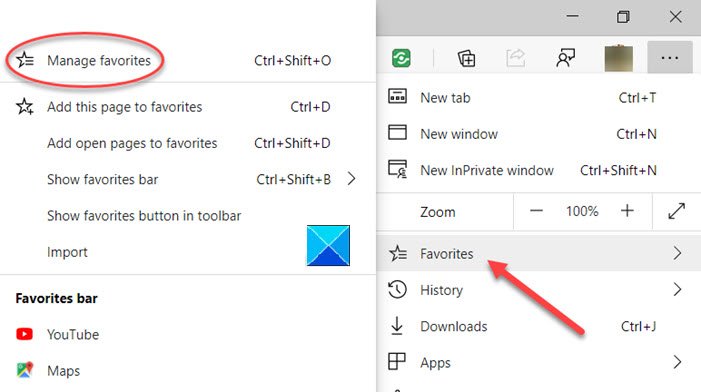
Затим изаберите Фаворитес(Favorites) , кликните на бочну стрелицу поред ње и изаберите опцију Управљање омиљеним .(Manage Favorites)
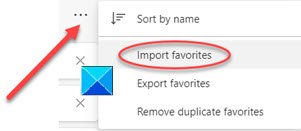
Када будете усмерени на нову страницу, пронађите и кликните на мени Још опција(More options) (3 хоризонталне тачке). Са листе изаберите Увези фаворите(Import Favorites) .
У новом прозору који се појави изаберите шта желите да увезете и притисните дугме Увези(Import) на дну.
хттпс://иоуту.бе/иТиаВКозиТМ
Да бисте своје фаворите извезли као ХТМЛ(HTML) датотеку на жељену локацију, поново кликните на дугме Још радњи(More Actions) .
Изаберите Извези фаворите(Export Favorites) .
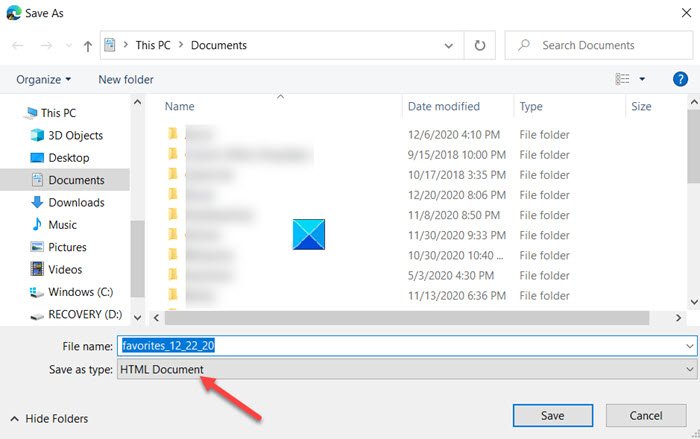
Изаберите жељену локацију да бисте сачували Едге Фаворитес(Edge Favorites) као ХТМЛ(HTML) документ.
Овако можете да увезете или извезете Фаворите (Favorites)Едге(Edge) претраживача у ХТМЛ(HTML) датотеку.
That’s all there is to it!
Повезани постови који би вас могли занимати:(Related posts that may interest you:)
- Увезите обележиваче у Цхроме претраживач(Import Bookmarks into Chrome browser)
- Увезите фаворите и обележиваче у Едге(Import Favorites and Bookmarks into Edge)
- Извезите Гоогле Цхроме обележиваче у ХТМЛ(Export Google Chrome bookmarks to HTML)
- Увезите обележиваче у Фирефок(Import Bookmarks into Firefox)
- Извезите обележиваче из Фирефок-а(Export Bookmarks from Firefox)
- Сачувајте, пронађите и направите резервну копију фаворита у Интернет Екплорер-у.
Related posts
Поново се појављују избрисани обележивачи или Фаворити; не брисање
Како приказати траку фаворита у Мицрософт Едге-у на Виндовс 10
Где се чувају или чувају Фаворити у прегледачу Мицрософт Едге?
Како да извезете и увезете Цхроме обележиваче
Како управљати омиљеним у претраживачу Мицрософт Едге
Синхронизујте обележиваче и листу за читање у Мицрософт Едге-у
Направите резервну копију свих профила, екстензија, подешавања, фаворита у Едге претраживачу
Како приказати траку фаворита у Мицрософт Едге-у: 4 начина -
Како пренети обележиваче на и са свих главних претраживача
Омогућите заштиту потенцијално нежељених апликација у Едге претраживачу
Увезите обележиваче, лозинке у Цхроме из другог прегледача
СторУРЛ: Менаџер обележивача за више прегледача за Виндовс 10
Како уклонити дуплиране фаворите у Мицрософт Едге претраживачу
Уређивач регистра: Користи, Уреди, Отвори, Измени, Сачувај, Прави резервну копију, Увоз, Извоз
Користите Цхроме алатку за опоравак обележивача да бисте опоравили избрисане обележиваче
Како да извезете и увезете ВПН везе на Виндовс 11/10
Како избрисати обележиваче у Цхроме-у
Додајте дугме Почетна у прегледач Мицрософт Едге
Како да креирате Фирефок обележиваче користећи смернице групе и уређивач регистра
Како да омогућите траку са алаткама Фирефок обележивача само на страници Нова картица
